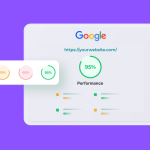Chèn logo vào video là một bước quan trọng trong quá trình chỉnh sửa video, giúp bảo vệ bản quyền, quảng bá thương hiệu và tạo sự độc đáo cho video của bạn. Tuy nhiên, việc thêm logo theo cách thủ công mỗi lần sử dụng bằng cách nhấn nút “Browse” và chọn đường dẫn có thể tốn thời gian và gây phiền toái.
Đừng lo lắng, bài viết sau đây sẽ giúp bạn thêm Intro, Outro, Media ngay trong Camtasia Studio, sẵn sàng để sử dụng mọi lúc mọi nơi, tiết kiệm thời gian một cách tối ưu nhất.
Hướng dẫn các bước thêm Logo, intro.. vào thư viện Media
Bước 1: Mở Camtasia Studio, chọn Import Media…, và chọn các tệp bạn muốn thêm vào thư viện Media của Camtasia.
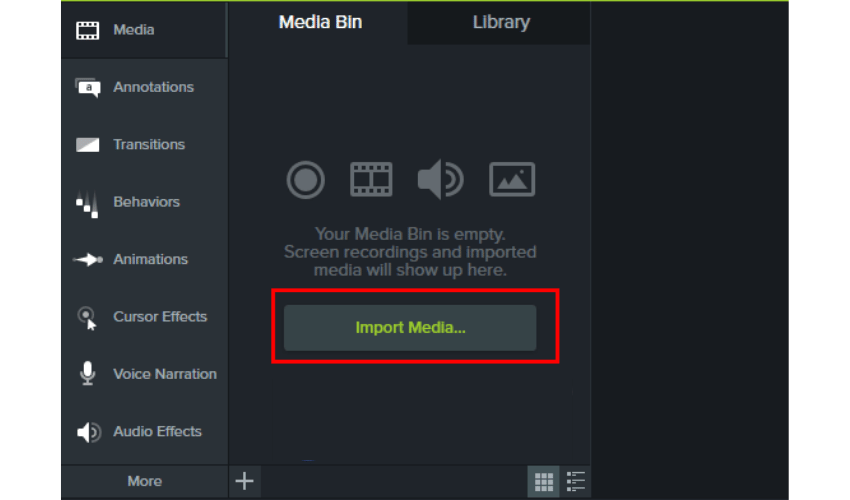
Trong ví dụ này, mình đã Import một video và một logo định dạng *.png.
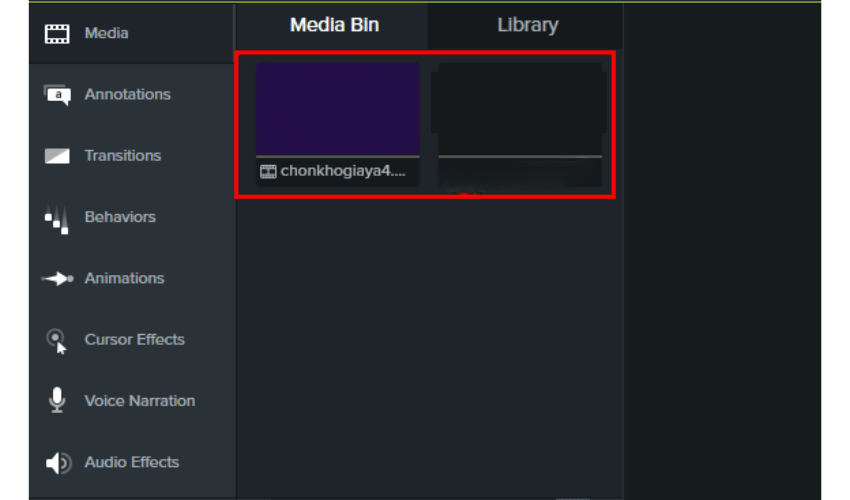
Bước 2: Chọn tất cả các tệp đã nhập bằng cách nhấn CTRL + A hoặc chọn thủ công như trong hình minh họa.
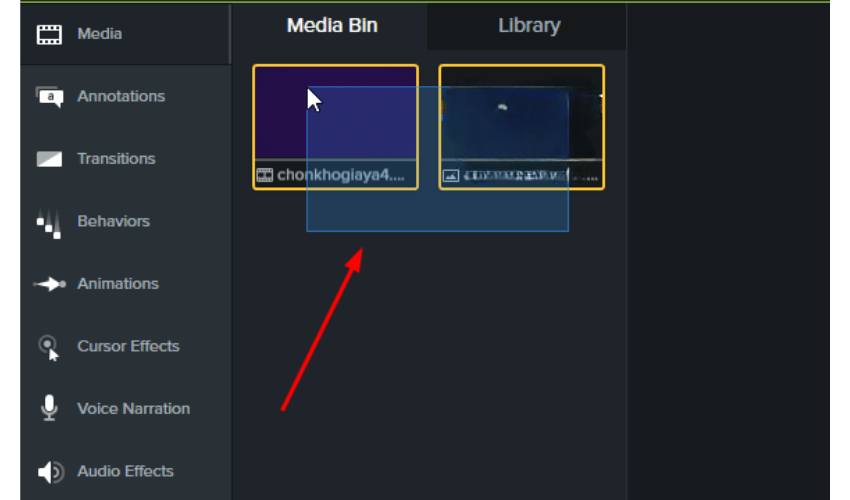
Bước 3: Nhấp chuột phải vào các tệp đã chọn, sau đó chọn Add to Library hoặc sử dụng phím tắt CTRL + SHIFT + A để thêm vào thư viện Media của Camtasia.
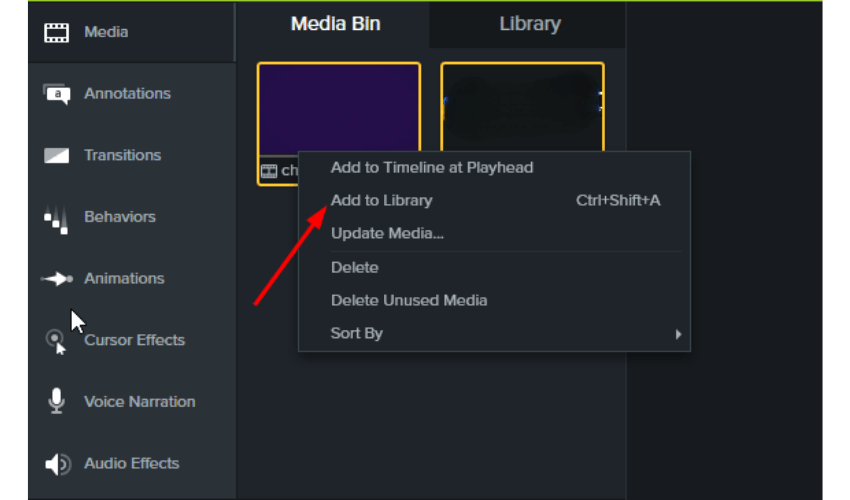
Lúc này, bạn sẽ thấy các file đã được thêm vào Library.
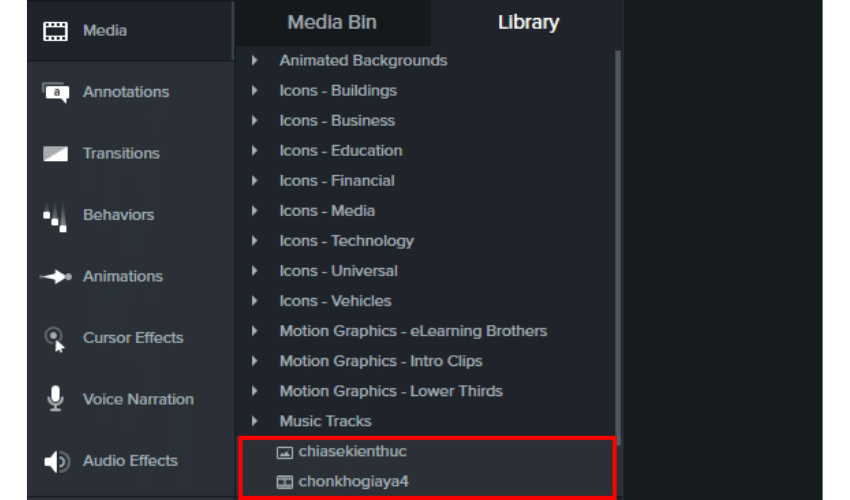
Bước 4: Để thêm video hoặc logo vào Track sau này, chỉ cần chuyển sang tab Library.
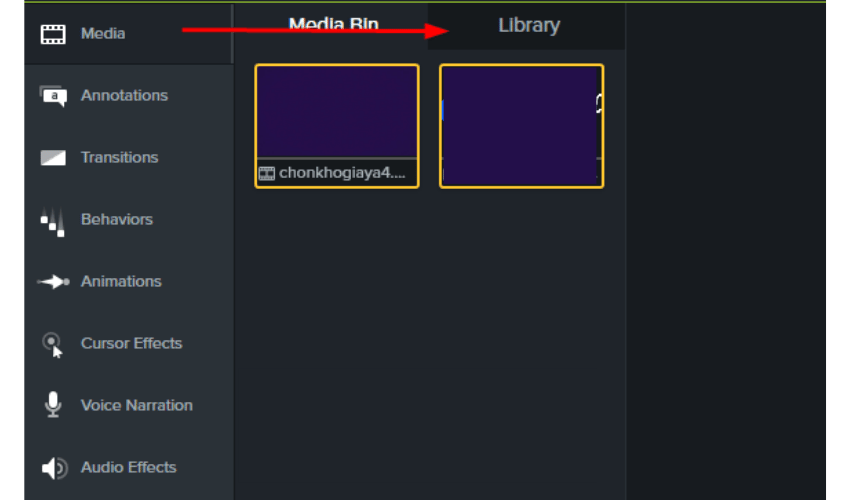
Tìm video hoặc logo bạn đã thêm, nhấp chuột trái vào tệp Media muốn thêm, rồi chọn Add to Timeline to Play at Head để thêm vào sau vị trí kim thời gian.
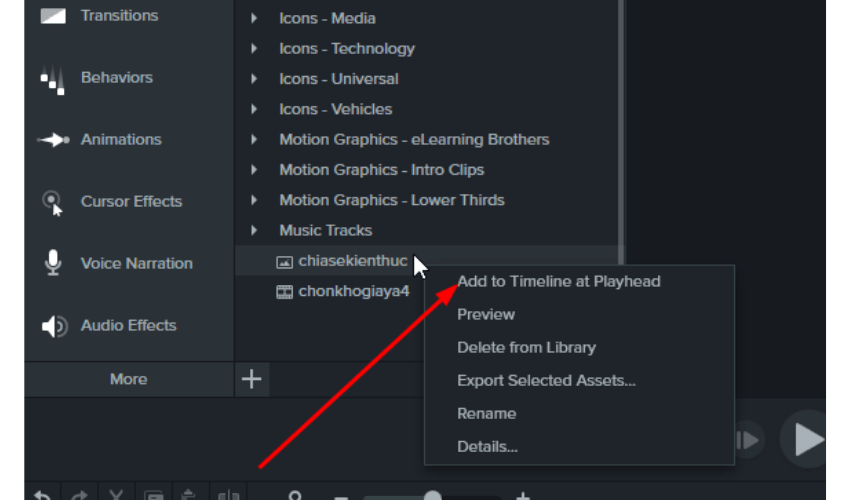
Bạn cũng có thể kéo thả tệp xuống Timeline vào vị trí mong muốn.
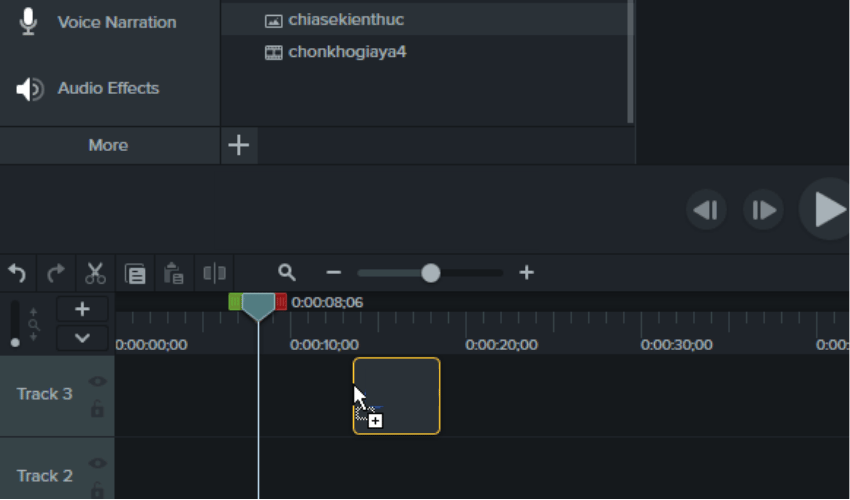
Lời kết
Đây là hướng dẫn thêm video và logo vào thư viện Media của Camtasia Studio. Một mẹo nhỏ nhưng sẽ giúp quá trình chỉnh sửa video của bạn trở nên nhanh chóng và thuận tiện hơn rất nhiều. Nhớ Follow Thủ Thuật Hack nhé! Cảm ơn các bạn đã ủng hộ bài viết.